如何彻底删除电脑桌面上的文件 怎样才能永久删除电脑桌面上的文件
更新时间:2023-11-18 14:08:11作者:xiaoliu
如何彻底删除电脑桌面上的文件,电脑桌面是我们日常工作和娱乐的重要场所,随着时间的推移,桌面上的文件会越来越多,这不仅会占用宝贵的空间,还可能导致电脑运行缓慢,了解如何彻底删除桌面上的文件变得尤为重要。要想永久删除电脑桌面上的文件,我们需要采取一些有效的措施,确保个人信息和重要文件不会落入他人之手。本文将介绍一些简单而有效的方法,让您轻松地清理桌面并保护隐私安全。
方法如下:
1.点击鼠标左键,使阴影遮盖要永久删除的文件。

2.同时点击电脑键盘上的’shift‘和’del'键。
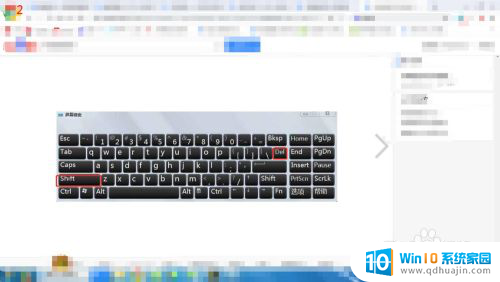
3.鼠标点击弹窗中的‘是’,就可以永久删除了。

以上就是如何完全删除电脑桌面上文件的全部内容,还有不清楚的用户可以参考以上步骤进行操作,希望能对大家有所帮助。
如何彻底删除电脑桌面上的文件 怎样才能永久删除电脑桌面上的文件相关教程
热门推荐
电脑教程推荐
- 1 怎样把搜狗输入法放到任务栏 怎么把搜狗输入法固定到任务栏
- 2 笔记本电脑刚开机就自动关机是怎么回事 笔记本电脑开机后几秒钟自动关机
- 3 笔记本电脑联想指纹锁 联想笔记本指纹设置步骤
- 4 如何看网吧电脑配置 网吧电脑怎么查看硬件配置
- 5 桌面上打电话键不见了怎么办 手机通话图标不见了怎么办
- 6 微信的桌面壁纸怎么换 微信主页壁纸设置方法
- 7 电脑怎么重新获取ip地址 电脑如何重新获取IP地址
- 8 电脑上怎么打开360免费wifi 360免费wifi电脑版功能介绍
- 9 笔记本玩游戏时cpu温度多少正常 笔记本电脑打游戏CPU温度多高算正常
- 10 插入u盘在电脑上怎么打开 U盘插入电脑后如何安全退出
win10系统推荐
- 1 萝卜家园ghost win10 64位家庭版镜像下载v2023.04
- 2 技术员联盟ghost win10 32位旗舰安装版下载v2023.04
- 3 深度技术ghost win10 64位官方免激活版下载v2023.04
- 4 番茄花园ghost win10 32位稳定安全版本下载v2023.04
- 5 戴尔笔记本ghost win10 64位原版精简版下载v2023.04
- 6 深度极速ghost win10 64位永久激活正式版下载v2023.04
- 7 惠普笔记本ghost win10 64位稳定家庭版下载v2023.04
- 8 电脑公司ghost win10 32位稳定原版下载v2023.04
- 9 番茄花园ghost win10 64位官方正式版下载v2023.04
- 10 风林火山ghost win10 64位免费专业版下载v2023.04